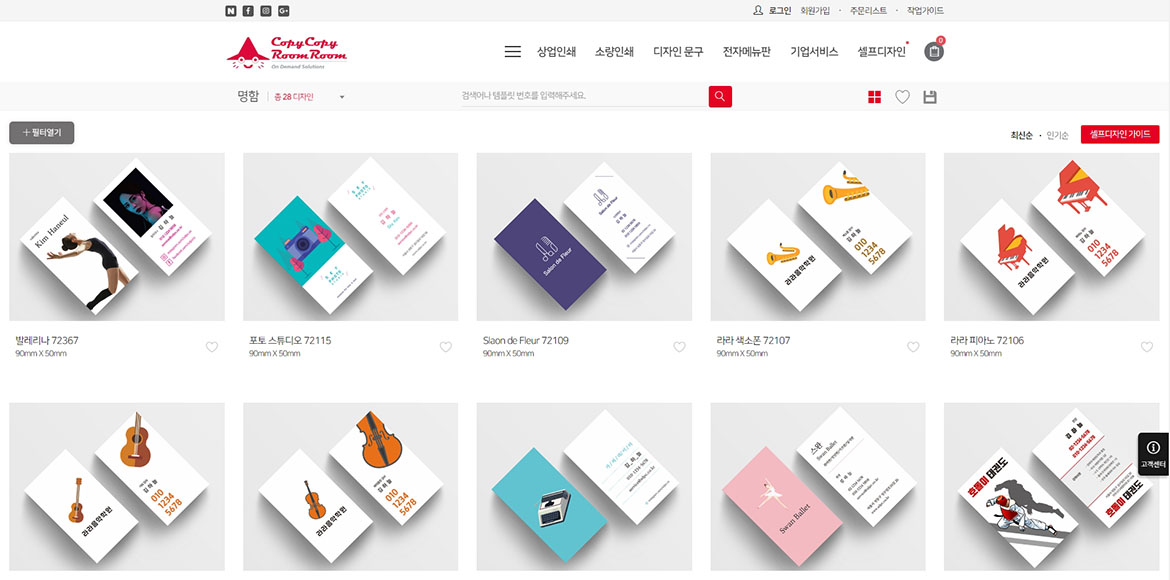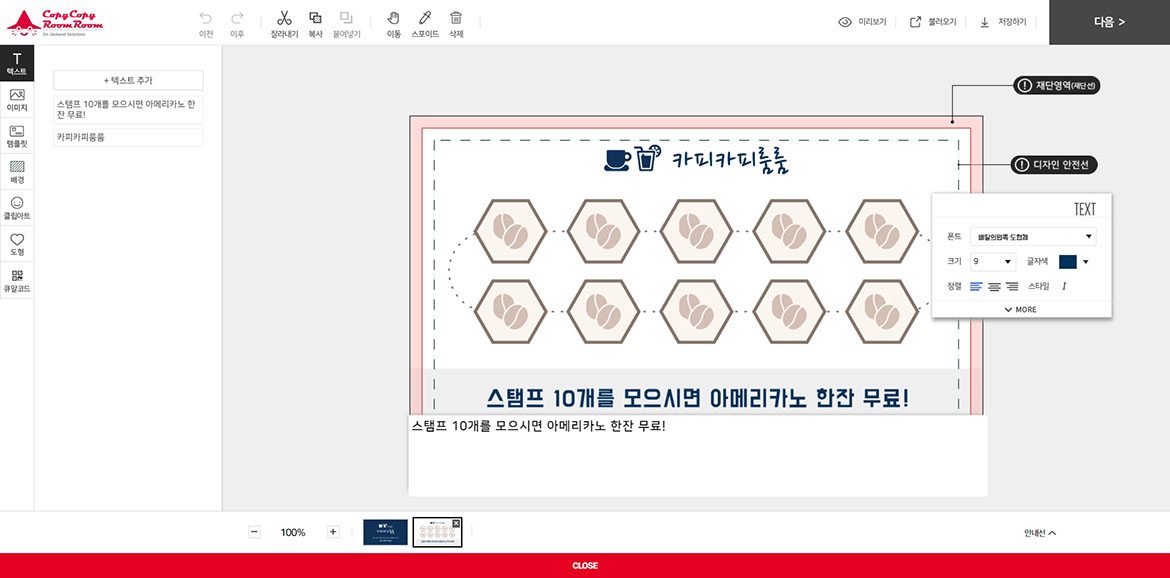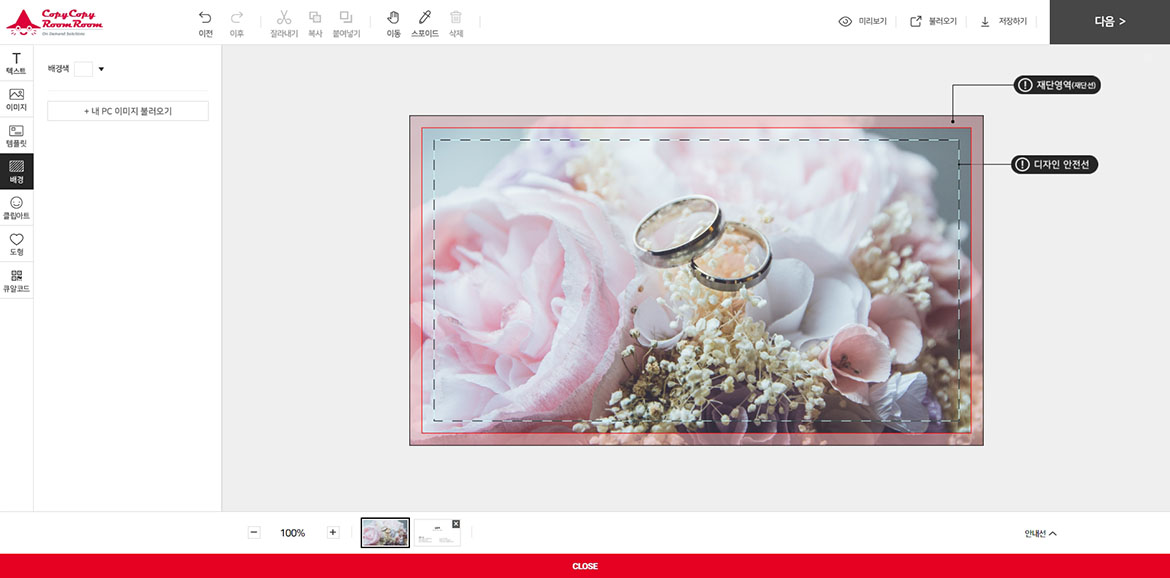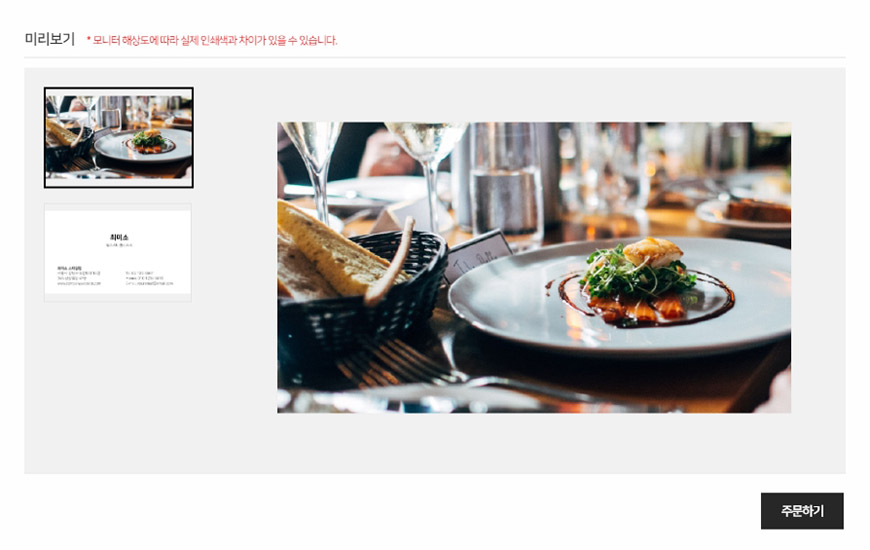명함 제작하기
2. 셀프디자인 편집기 오픈
셀프디자인 편집기를 오픈하면 위와 같은 메뉴들이 있습니다. 텍스트, 이미지, 템플릿, 배경, 클립아트, 도형, 큐알코드, 이전, 이후, 잘라내기, 복사, 붙여넣기, 이동, 스포이드, 삭제, 미리보기, 불러보기, 저장하기, 안내선.
3. 편집 - 텍스트
텍스트를 클릭하면 글자 정보를 변경할 수 있는 창이 나옵니다. 텍스트는 좌측 창에서도 입력할 수 있습니다. "텍스트 추가"시 새로운 글을 추가할 수 있습니다.
텍스트 박스보다 더 많은 글자수가 삽입되면 텍스트 박스가 아래로 벌어집니다.
텍스트 박스를 선택하여 한쪽으로 드래그해서 박스를 키워주면 더 많은 글자를 넣을 수 있습니다.
4. 편집 - 로고 삽입
이미지"를 선택하고 "내 PC 이미지 불러오기"를 클릭하면 Ai, JPG, PNG 등의 파일들을 불러올 수 있습니다. 불러온 이미지는 원하는 위치에 배열이 가능합니다. 로고를 텍스트나 배경등 다른 객체보다 위에 배열하려고 한다면 이미지 대화창의 순서기능을 활용합니다.
5. 편집 - 배경사진 변경
"배경"을 선택하고 "내 PC 이미지 불러오기"를 클릭하면 Ai, JPG, PNG 등의 파일들을 배경으로 불러올 수 있습니다. 불러온 이미지는 원하는 위치에 배열이 가능하지 않습니다. 제품의 작업사이즈에 맞게 포토샵이나 일러스트로 작업 후 업로드하셔야 비율대로 배경이 적용됩니다. 단색 배경을 적용시 배경색 기능을 통해 배경색상을 지정할 수 있습니다. 색공간차이로 모니터 색상과 실제 인쇄색상은 다르게 인쇄될 수 있으니 이점 유의해주시기 바랍니다.
6. 교정확인
모든 편집이 완료되면 우측 상단의 "다음"을 클릭합니다. 미리보기 화면을 확인 후 "주문하기" 버턴을 누릅니다. 주문전 "저장하기" 기능을 활용하여 다음 주문이나 혹시 모를 서버 오류에 대비합니다.